- Pour activer l'accès au microphone dans Windows 11, vous devez apporter quelques modifications aux paramètres de confidentialité.
- Une autre façon de procéder consiste à ajuster les paramètres de votre périphérique d'entrée audio en conséquence.
- Si le microphone ne fonctionne pas, assurez-vous de vérifier s'il est activé dans le Gestionnaire de périphériques.
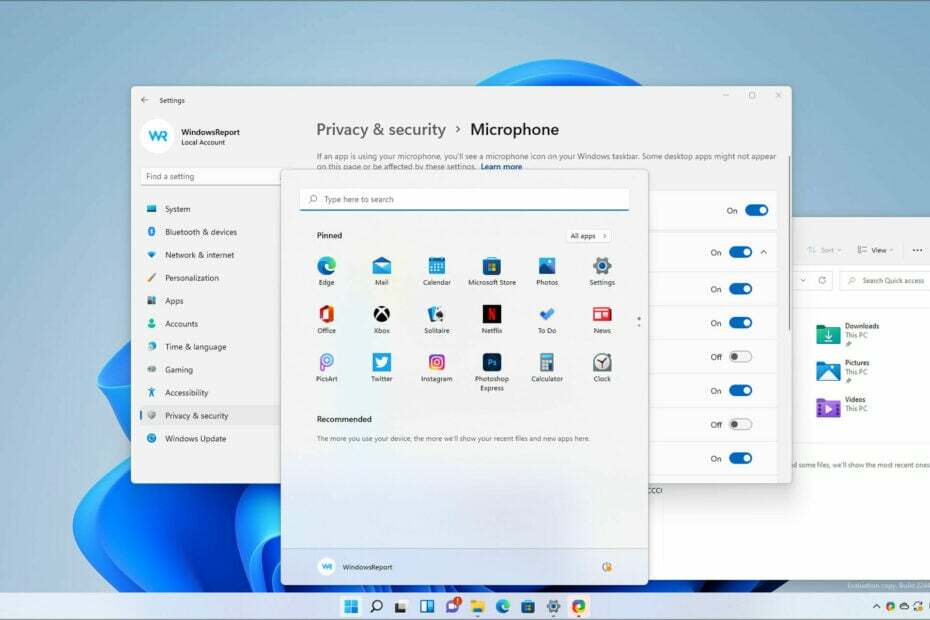
XINSTALLER EN CLIQUANT SUR LE FICHIER DE TÉLÉCHARGEMENT
Ce logiciel réparera les erreurs informatiques courantes, vous protégera contre la perte de fichiers, les logiciels malveillants, les pannes matérielles et optimisera votre PC pour des performances maximales. Résolvez les problèmes de PC et supprimez les virus maintenant en 3 étapes simples :
- Télécharger l'outil de réparation de PC Restoro qui vient avec des technologies brevetées (brevet disponible ici).
- Cliquez sur Lancer l'analyse pour trouver des problèmes Windows qui pourraient causer des problèmes de PC.
- Cliquez sur Tout réparer pour résoudre les problèmes affectant la sécurité et les performances de votre ordinateur
- Restoro a été téléchargé par 0 lecteurs ce mois-ci.
Pour passer des appels audio ou vidéo sur un PC, vous devez disposer d'un microphone. Il existe des problèmes de confidentialité lors de l'utilisation d'un appareil, et c'est pourquoi Windows peut parfois restreindre l'accès aux périphériques d'enregistrement audio.
Lorsque cela se produit, il ne sera plus possible de passer des appels audio ou l'autre partie ne pourra pas vous entendre correctement.
Ce n'est pas un problème majeur, et il peut être résolu sans trop d'effort, simplement en ajustant quelques paramètres.
Dans le guide d'aujourd'hui, nous allons vous montrer comment activer un microphone dans Windows 11, alors assurez-vous de continuer à lire jusqu'à la fin.
Pourquoi mon microphone est-il désactivé ?
Il existe de nombreuses raisons à cela, mais la cause la plus probable est liée aux paramètres. Il est possible que quelqu'un les ait modifiés par accident, désactivant ainsi votre appareil d'enregistrement audio.
Si vous avez acheté un nouveau microphone, il n'est peut-être pas défini comme périphérique par défaut, et c'est la raison pour laquelle il est désactivé.
Comment puis-je définir un microphone par défaut ?
- presse les fenêtres Touche + je ouvrir Réglages.
- Allez maintenant au Sonner section.
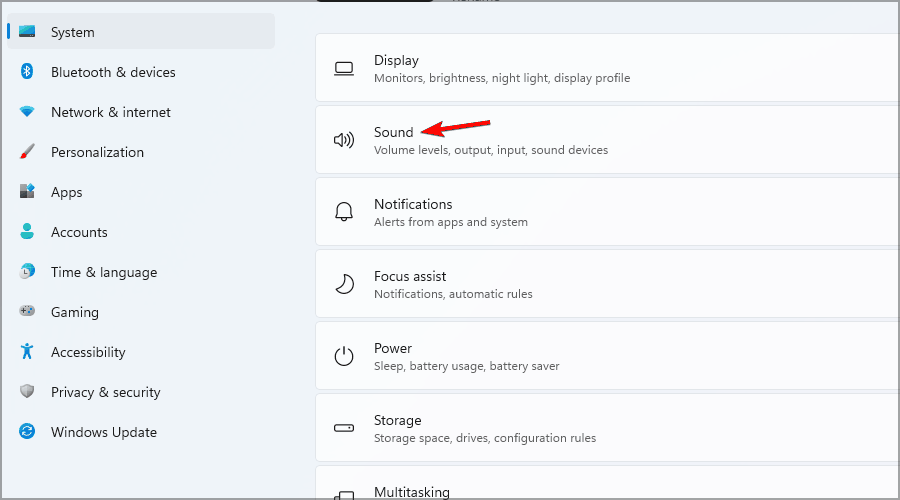
- Dans le Saisir section, sélectionnez le microphone que vous souhaitez utiliser par défaut.
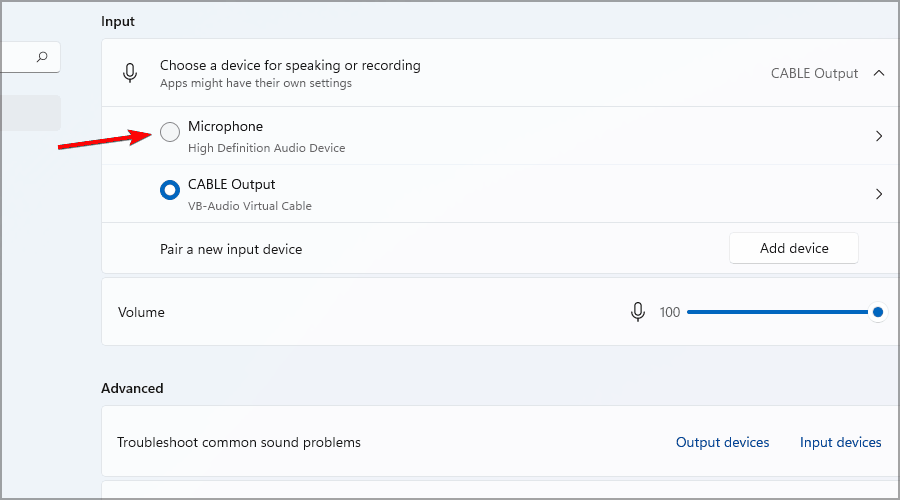
Après cela, votre périphérique d'entrée par défaut sera modifié. Si vous rencontrez des problèmes lors de l'utilisation des paramètres, assurez-vous de consulter notre Guide de plantage de l'application Paramètres pour Windows 11.
Comment puis-je activer le microphone sous Windows 11 ?
1. Modifier les paramètres de confidentialité
- Clique le Démarrer bouton et sélectionnez Réglages du menu.

- Sélectionner Confidentialité et sécurité du volet de gauche. Dans le volet de droite, sélectionnez Microphone.
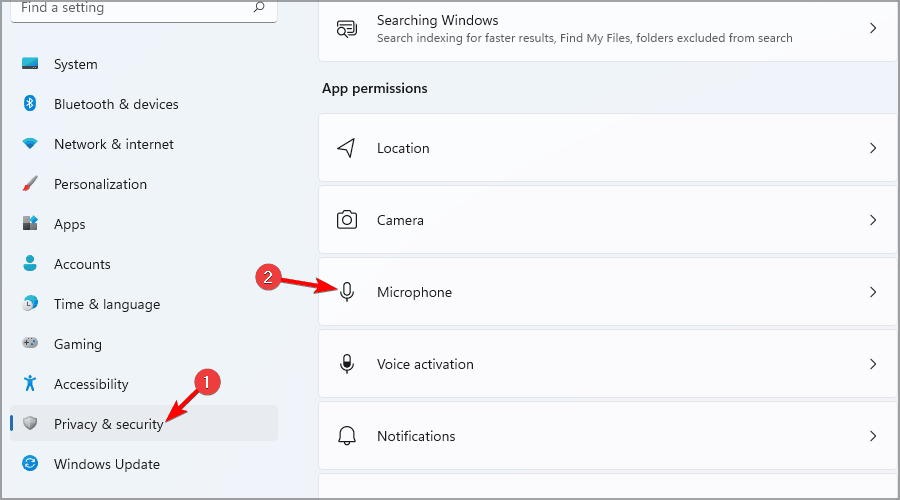
- Sois sûr que Accès au microphone est autorisé.

2. Modifier les paramètres du son
- Clique le Démarrer bouton.

- Sélectionner Réglages de la liste des applications.

- Dans le volet de gauche, assurez-vous que le Système est sélectionné. Dans le volet de droite, sélectionnez Sonner.
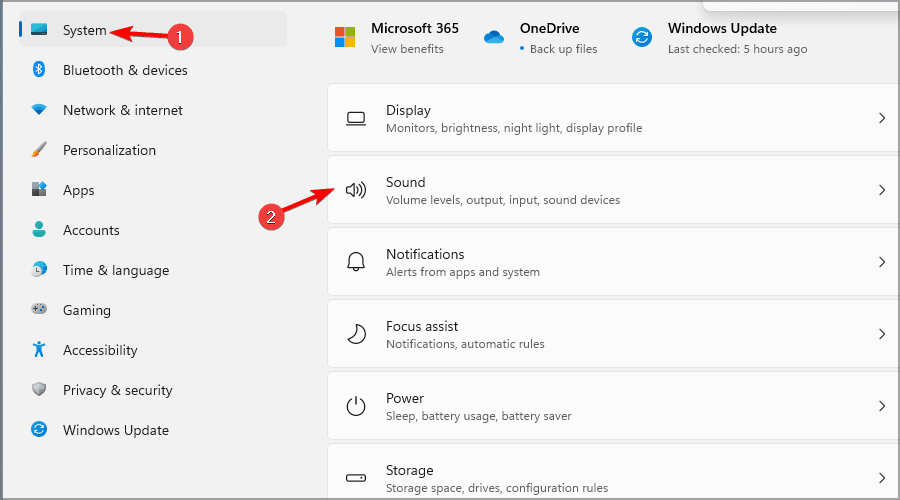
- Sélectionnez votre microphone dans le Saisir section.
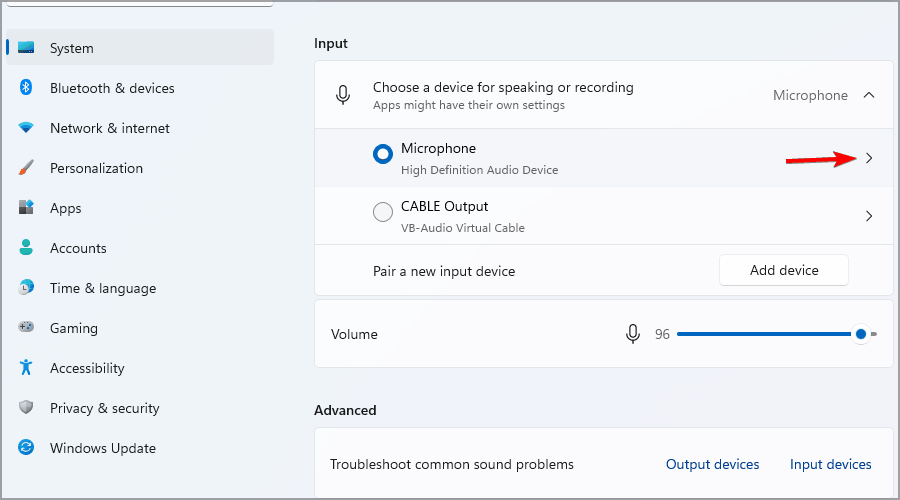
- Cliquez maintenant sur le Permettre bouton dans le l'audio section pour activer votre microphone.
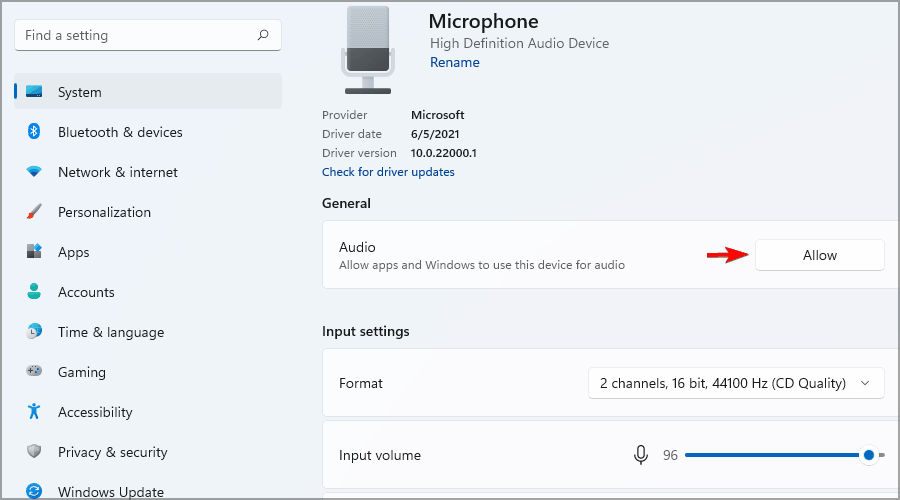
Gardez à l'esprit que si vous désactivez votre microphone à partir de cette section, c'est le seul moyen de le réactiver correctement.
Les problèmes de microphone et de casque vont parfois de pair, donc si vous rencontrez des problèmes, assurez-vous de consulter notre guide sur ce qu'il faut faire si les écouteurs ne fonctionnent pas.
3. Utiliser le gestionnaire de périphériques
- presse les fenêtres Touche + X et choisissez Gestionnaire de périphériques de la liste.
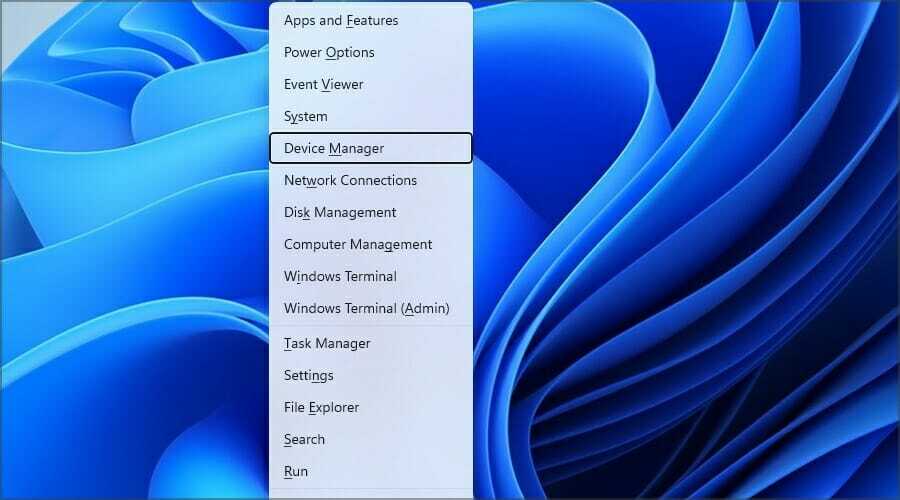
- Élargir le Entrées et sorties audio section. Localisez votre microphone désactivé, faites un clic droit dessus et choisissez Activer l'appareil du menu.
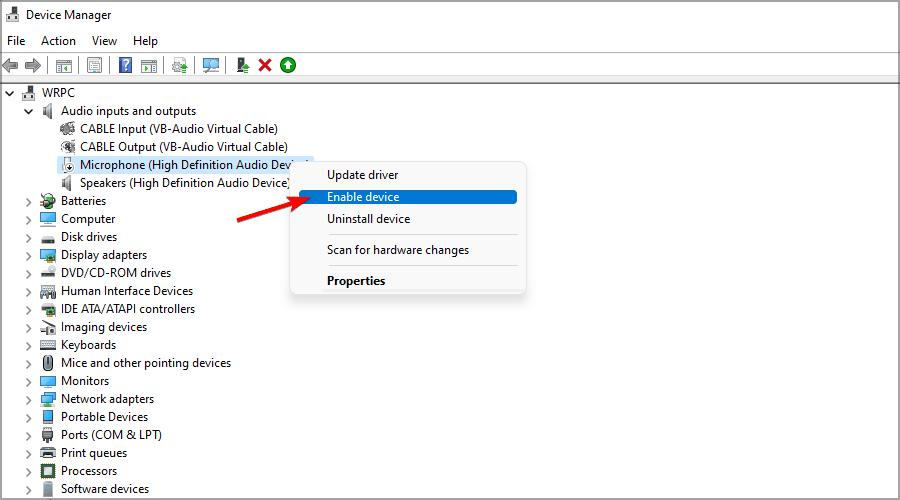
L'utilisation du Gestionnaire de périphériques est l'un des moyens les plus simples d'activer votre microphone dans Windows 11, mais selon vos paramètres, cela ne fonctionne pas toujours.
Pendant que vous êtes dans le Gestionnaire de périphériques, nous vous conseillons de mettre à jour vos pilotes. Ce faisant, vous vous assurerez que votre matériel fonctionne correctement. Si vous souhaitez le faire rapidement pour tous vos pilotes, nous vous suggérons d'utiliser des logiciels spécialisés tels que DriverFix.
Comment puis-je activer le microphone uniquement pour des applications spécifiques ?
- presse les fenêtres Touche + je ouvrir Réglages.
- Allez maintenant au Confidentialité et sécurité et sélectionnez Microphone.
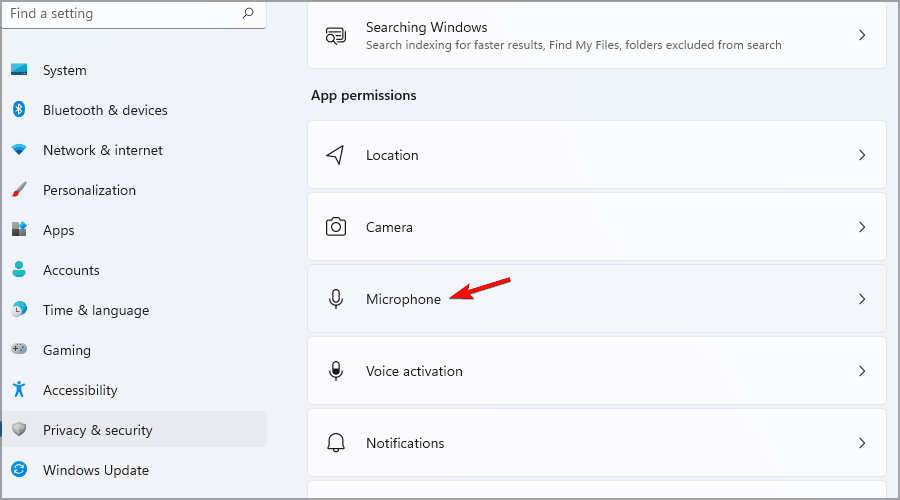
- Assurez-vous que le Autoriser les applications à accéder à votre microphone l'option est activée.
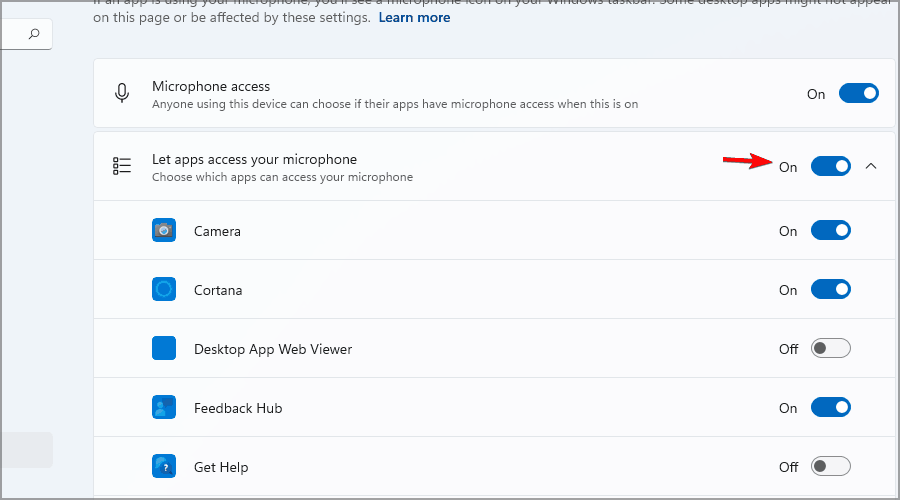
- Sélectionnez les applications que vous souhaitez avoir accès à votre microphone.

Puis-je restreindre l'accès des applications de bureau à mon microphone ?
Bien que Windows 11 vous permette de choisir quelle application universelle peut accéder au microphone, cette fonctionnalité n'est pas disponible pour les applications Win32.
Il est possible de restreindre l'accès au microphone à toutes les applications de bureau et de voir quel logiciel peut accéder au microphone, mais vous ne pouvez pas empêcher une application spécifique de l'utiliser.
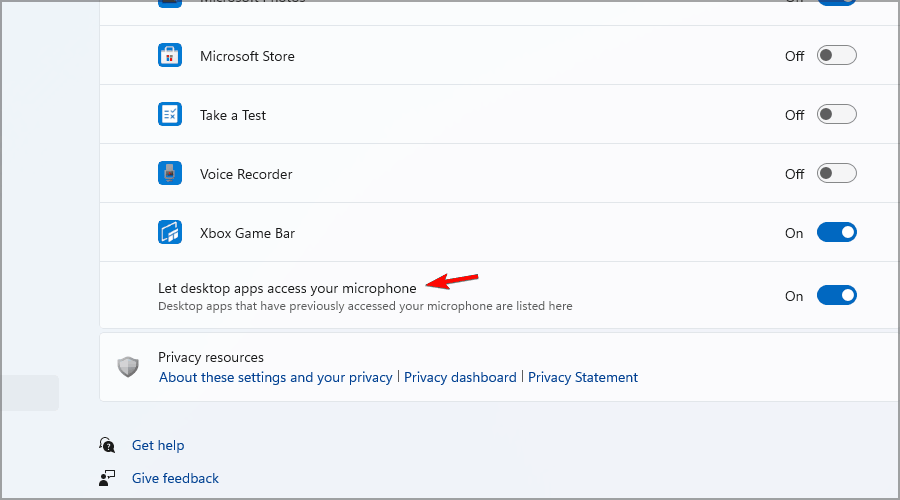
Afin d'empêcher toutes les applications normales d'utiliser le microphone, désactivez simplement le Autorisez les applications de bureau à accéder à votre microphone fonctionnalité dans les paramètres de confidentialité.
Pour résoudre les problèmes de microphone, la première chose à faire est de vérifier si votre microphone est détecté par le PC à l'aide de certains outils de test de microphone avancés.
Dans le cas contraire, assurez-vous de suivre les étapes de ce guide pour voir comment activer correctement le microphone dans Windows 11.
Avez-vous des problèmes avec votre périphérique d'entrée? Faites-nous savoir dans la section commentaires ci-dessous.


